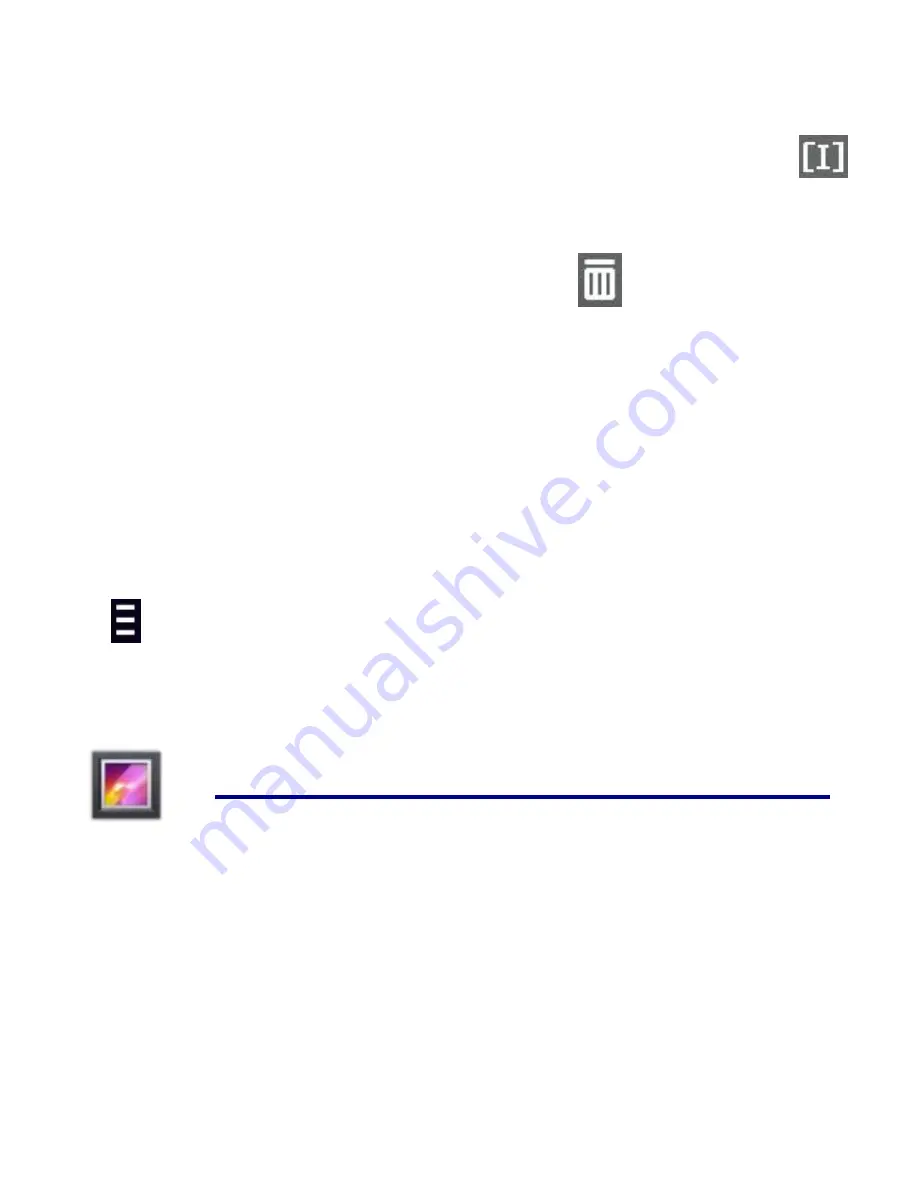
21
3. Haga clic en
Salvar
.
Renombrar o Borrar Lista de Reproducción
Cambie al modo de
visualización,
presione sobre la Lista
→
clic
→
Inserte una nuevo nombre en la ventana, y luego haga clic en
Salvar.
Si usted
desea borrar la Lista de Reproducción, haga clic en
→clic
salvar.
Adicionar música
1. En la lista
todas las canciones, álbum,
y
artista
, haga clic y mantenga
presionado para cambiar al modo de multi-selección.
2. Seleccione la canción que desea agregar a la lista (si no desea agregarla,
vuelta a presionar para cancelarla).
3. Haga clic en
Adicionar a Lista de Reproducción,
y luego seleccione una
Lista de Reproducción.
Borrar música
Toque y mantenga presionada la canción que usted desee borrar
→
presione
Borrar
.
Organizar por tí
tulo o fecha de adición
En la interfaz de todas las canciones, un la parte superior derecha, haga clic
en
, y en la lista emergente seleccione
mostrar por tí
tulo,
y luego haga clic
en el señalador alfabético situado en el lado derecho, la interfaz rápidamente
organizará y mostrará las canciones usando la primera letra (incluyendo la
primera letra) en orden alfabético. Si usted selecciona
Mostrar por fecha de
adición,
todas las canciones serán organizadas por fecha.
22 Galerí
a
Cambiar la vista del área de almacenamiento
En el directorio raí
z, haga clic en la parte superior izquierda para cambiar la
visualización del el área de almacenamiento entre
Local
、
SD
o
UDisk.
Clasificación de la lista de imágenes y videos
En el directorio raí
z, ubicado en la parte izquierda superior, haga clic en
Álbumes
,
Lugares, Tiempo, Personas, o Etiquetas
para clasificar las fotos y
videos. En la carpeta de clasificación de archivos, situada en la para superior
izquierda, haga clic para escoger entre las vistas de
tira
o
cuadrí
cula
como
modo de visualización.
Ver, reproducir imágenes y videos
Foto
En la carpeta de clasificación, haga clic en las miniaturas de fotos para abrirlas y
Summary of Contents for GT-7305
Page 1: ......
Page 2: ......
Page 5: ...3 Right side 1 OUTLOOK DESCRIPTION Front Top...
Page 33: ......
Page 36: ...3 Lado direito 1 VIS O GERAL Cima...
Page 65: ......
Page 68: ...3 Lado derecho 1 DESCRIPCI N GENERAL Frente Lado superior...













































